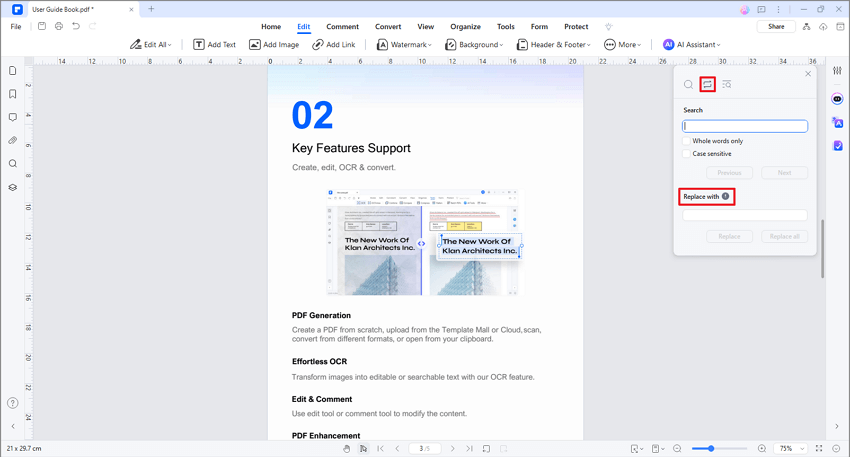Effizienter arbeiten mit PDFelement Benutzerhandbuch
Wie man Text in PDFs bearbeitet
Es ist allgemein bekannt, dass wir Texte in Microsoft Office wie Word, Excel oder Power Point bearbeiten können. Aber können wir Text in PDF bearbeiten und wie kann man Text in PDF bearbeiten?
1. Bearbeiten Sie mit verschiedenen Modi: Zeilenmodus und Absatzmodus.
Mit PDFelement können Sie Texte in einem Absatz bearbeiten sowie die Schriftart, die Schriftgröße und die Farbe ändern. Um Texte in einem Absatz zu bearbeiten, folgen Sie bitte der Anleitung:
- Gehen Sie zu "Datei>Allgemein" und wählen Sie die Option "Dokumentbearbeitung im Zeilenmodus unterstützen". Dann wird in der Symbolleiste unter der Funktion "Bearbeiten" die Option "Bearbeitungsmodus" angezeigt.
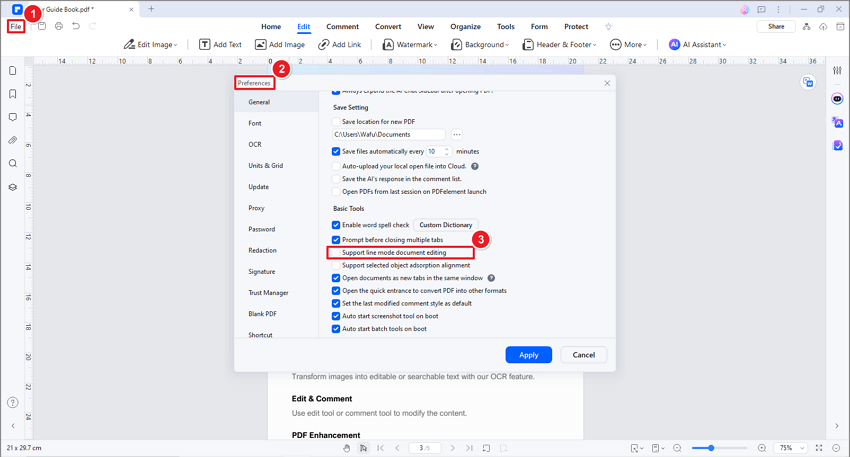
- Wählen Sie "Bearbeiten>Bearbeitungsmodus". Es gibt zwei Modi, in denen Sie den Text bearbeiten können: "Absatzmodus" und "Zeilenmodus". Wenn Sie den "Absatzmodus" verwenden, wird der gesamte Text in einem kompletten Block angezeigt. Wenn Sie den "Zeilenmodus" verwenden, ist jede Zeile des Textes ein eigener Block. Dann können Sie den gewünschten Text bearbeiten, um mit der Bearbeitung zu beginnen, indem Sie neuen Text eingeben und Text löschen.
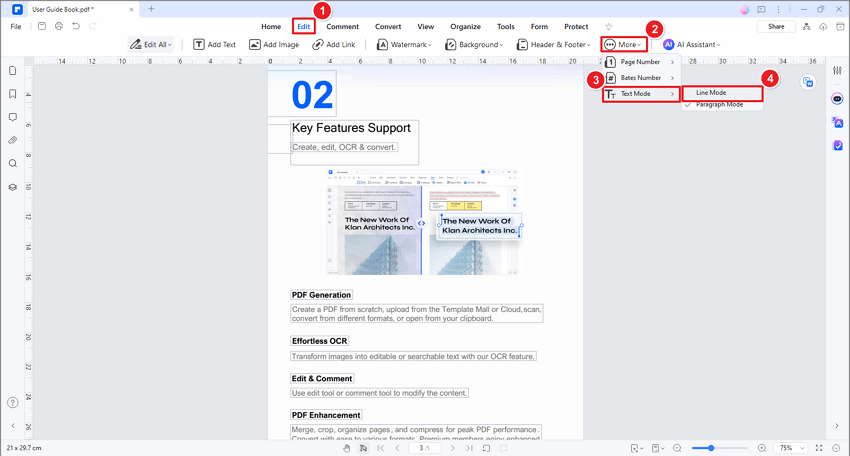
- Klicken Sie auf die Schaltfläche "Bearbeiten>Text hinzufügen", um neuen Text an der gewünschten Stelle hinzuzufügen.
- Wenn Sie den Text auswählen, können Sie seine Schriftart, Schriftgröße, Fett- und Kursivdruck, Farbe, Zeilen- und Absatzabstand, etc. nach Belieben ändern.

2. Nur Text, Bild oder Link bearbeiten.
Wenn wir eine PDF-Datei bearbeiten, können wir alle Objekte in der Datei bearbeiten. Wenn es jedoch zu viele Objekte gibt, kann es ärgerlich sein, wenn Sie versehentlich andere Elemente auswählen, während Sie den Text oder ein anderes bestimmtes Element bearbeiten. Keine Sorge, klicken Sie auf "Bearbeiten>Alles bearbeiten", PDFelement bietet jetzt die Möglichkeit, nur Text, Bilder oder Links zu bearbeiten!

3. Hochgestellten und tiefgestellten Text erstellen und bearbeiten.
Mit dem Programm können Sie jetzt Ihren hoch- oder tiefgestellten Text erstellen und bearbeiten.
- Nachdem Sie die PDF-Datei im Programm geöffnet haben, klicken Sie bitte auf die "Bearbeiten" Schaltfläche und klicken Sie zuerst auf den Text, den Sie hoch- oder tiefstellen möchten.
- Markieren Sie den Text und klicken Sie auf die Schaltfläche "Hochgestellt" oder "Tiefgestellt", dann wird der Text hoch- oder tiefgestellt.
4. Suchen und ersetzen.
Das Programm hilft Ihnen bei der Suche nach Schlüsselwörtern in Ihrem Dokument und unterstützt Sie auch dabei, ein beliebiges Wort auf einmal durch ein anderes zu ersetzen.
- Nachdem Sie die PDF-Datei im Programm geöffnet haben, drücken Sie die Tasten Strg+F, um das Fenster zu öffnen und geben Sie den Suchbegriff ein, den Sie suchen.
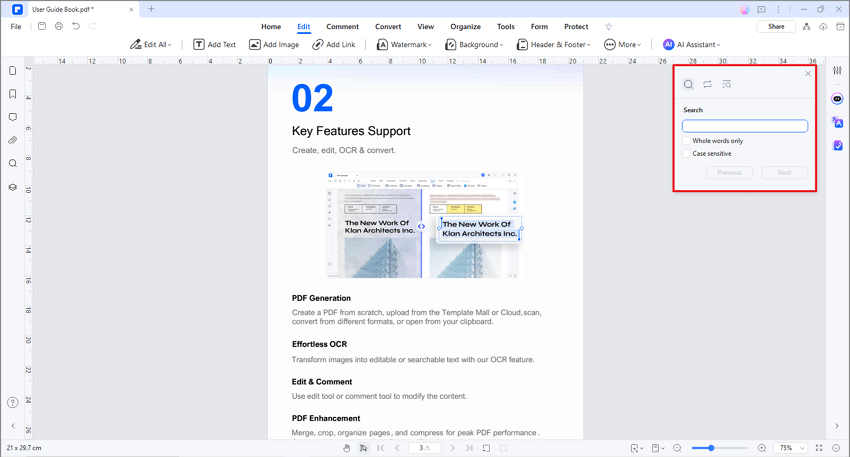
- Und Sie können auf die Schaltfläche "Ersetzen durch" klicken, um ein neues Wort einzugeben, das Sie durch ein anderes ersetzen möchten.